Dispositivi Teams per l'istruzione
Panoramica
L'istruzione ibrida e miscelata è qui per rimanere
L'apprendimento in futuro sarà ibrido e combinato. Educatori e studenti richiedono un'esperienza fluida realizzata attraverso un continuum di spazi, motivati dal bisogno di flessibilità quando si tratta di come e dove si svolge l'apprendimento. L'educazione non sarà confinata in una classe fisica o in ambienti strettamente virtuali; partecipazione remota sarà dinamica come l'apprendimento di persona. La flessibilità offerta dall'apprendimento ibrido e combinato, anche se non nuova per tutti, sarà una novità per molti e avrà un impatto di vasta portata.
La classe moderna e ibrida sarà senza limiti. Studenti e docenti saranno potenziati da apprendimento sincrono e asincrono, nonché da un coinvolgimento interattivo e multi modale progettato per soddisfare le esigenze di ogni studente in ogni circostanza. I dispositivi Teams sono stati progettati per supportare una vasta gamma di spazi in modo che nessuna voce venga inaudita.
Studenti e docenti excel con Microsoft Teams Rooms
Microsoft Teams Rooms abilitare l'apprendimento sicuro, sicuro e incentrato sugli studenti, dall'integrazione della classe ai gruppi di lavoro per una collaborazione più mirata e persino uno-a-uno per rispondere a specifiche esigenze e domande degli studenti.
L'uso di dispositivi personali e condivisi in un ambiente di apprendimento digitale o ibrido consente agli studenti di socializzare e acquisire le competenze chiave che useranno per tutta la vita.
Le funzionalità di Teams non sono limitate alla classe. Docenti e amministratori possono connettersi facilmente con altri docenti e membri del personale all'interno della stessa scuola o dell'intero distretto scolastico da casa, dall'ufficio o da qualsiasi altra area in cui abbiano ottimizzato l'ambiente. Con Teams, lo sviluppo professionale è accessibile ovunque.
Offrire flessibilità digitale agli spazi fisici
Per garantire che studenti e docenti che lavorano in remoto possano partecipare pienamente alla collaborazione e alle riunioni di gruppo, gli spazi di lavoro per l'istruzione avranno bisogno di tecnologia per colmare il divario tra i vecchi modelli di persona e i nuovi spazi ibridi e remoti.
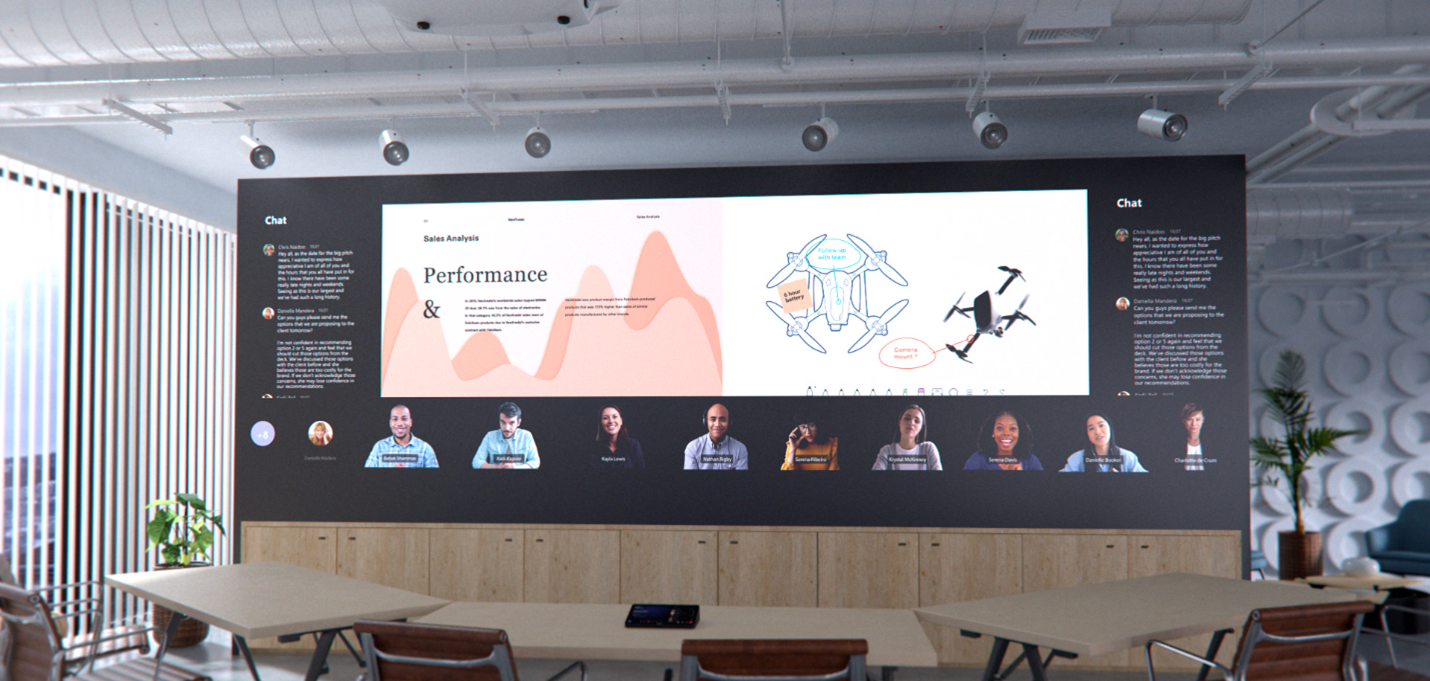 Questa immagine rappresenta la tecnologia futura.
Questa immagine rappresenta la tecnologia futura.
Perché scegliere un'esperienza nativa di Teams?
Le periferiche e le sale certificate di Microsoft Teams sono soluzioni per chiamate e riunioni native appositamente create che offrono un'esperienza completa di riunioni di Teams, con audio e video ad alta definizione, su hardware di prima e terza parte certificati da Teams.
Quando diciamo "appositamente costruito e nativo", intendiamo che l'esperienza è specificamente e attentamente progettata da Microsoft per l'utente di Teams.
Teams Rooms andare oltre ciò che può essere fatto con Teams sui dispositivi personali fornendo funzionalità uniche in sala, come l'accesso con un solo tocco, videocamere di contenuti per condividere lavagne fisiche nella riunione in modo intelligente e funzionalità di prossimità come il trasferimento senza soluzione di continuità di una riunione di Teams dal dispositivo personale alla sala.
I sistemi non nativi e auto-costruiti che si basano su servizi esterni, o una connessione bring-your-own-device, non corrisponderanno mai veramente alla facilità d'uso o alla qualità immersiva di una sala riunioni nativa di Teams.
Appositamente progettato per Teams:
Audio e video avanzati e condivisione.
Portafoglio di dispositivi espansivo per qualsiasi stanza:
Selezionare uno dei fattori di forma completamente modulari o integrati nei sistemi operativi Android o Windows.
Esperienze di sala rivisitata:
Partecipare alle riunioni di Teams senza attrito per partecipare a riunioni collaborative inclusive per studenti e docenti.
Facile gestione da un'unica posizione:
Gestisci completamente e mantieni i dispositivi aggiornati e pronti all'uso in Teams Amministrazione Center e abilita la gestione proattiva 24 ore su 2477 da Microsoft con Microsoft Teams Rooms Pro.
Considerazioni sulla spaziatura
Qual è il ruolo dello spazio?
Gli spazi fisici sono progettati per ospitare i tipi di attività che si verificheranno lì. Diversi tipi di attività o connessioni possono facilitare diversi comportamenti di riunione. Ad esempio, un'aula vedrà un comportamento molto diverso da quello di una sala riunioni.
I mobili aiutano a definire come verrà utilizzato uno spazio. Mobili e finiture saranno importanti da considerare per un'aula o un'area riunioni efficace.
Per gli spazi esistenti, la tecnologia dovrebbe essere allineata al layout esistente della stanza. Ad esempio, se tavoli e sedie sono configurati per presentazioni e istruzioni di persona, la tecnologia dovrebbe seguire. I microfoni e le fotocamere devono essere posizionati in modo ottimale nella stanza, non semplicemente aggiunti ovunque si adattino senza tenere conto di come viene utilizzata la stanza. I partecipanti remoti devono vedere il materiale della presentazione con la stessa chiarezza dei partecipanti di persona.
Per i nuovi spazi, l'uso previsto della stanza deve guidare sia i mobili che la tecnologia considerazioni. Ad esempio, quando si progetta una stanza destinata a facilitare più scopi (ad esempio il lavoro individuale e l'interazione di gruppo), lo spazio deve essere separato in due zone separate per la massima efficienza.
La coppia di immagini seguente illustra le configurazioni ottimizzate di Teams in uno spazio di classe esistente (in alto) e in un nuovo spazio multiuso (in basso):


Qual è la funzione dello spazio?
Le attività nello spazio si concentreranno sulla creazione condivisa?
La creatività richiede un layout e una distribuzione tecnologica progettata in base alla collaborazione degli utenti. Lo spazio giusto facilita il lavoro tra gli utenti e la tecnologia senza problemi ed elimina l'attrito anche per gli utenti più novizi. I dispositivi Teams sono progettati per essere sufficientemente user-friendly per consentire ai giovani studenti di spostarsi in modo abile e per consentire ai docenti di controllare e personalizzare dal primo utilizzo.
Che dire degli spazi in cui la condivisione di contenuti sia con i partecipanti di persona che con i partecipanti remoti rappresenta la priorità?
La condivisione di contenuti e la collaborazione in remoto richiedono un layout fisico e un'esperienza tecnologica diversi. Lo spazio giusto facilita la discussione e consente a tutti di visualizzare e rivedere facilmente il contenuto condiviso. Indipendentemente dallo spazio che si sta dotando, da uno spazio flex del dormitorio a una sala conferenze, è necessario che Teams sia abilitato.
Considerazioni sulla tecnologia
Le scelte giuste per la tecnologia audio e video aiuteranno gli utenti a sfruttare al meglio le riunioni di Microsoft Teams.
Audio:
Le considerazioni relative all'audio sono fondamentali per garantire che i partecipanti remoti e in sala possano essere ascoltati e compresi in modo chiaro. La copertura del microfono e degli altoparlanti deve includere tutti i sedili della stanza senza lasciare spazi vuoti.
Quali sono i dispositivi audio giusti per ogni spazio?
L'associazione del microfono e degli altoparlanti giusti per ogni spazio darà i migliori risultati possibili per essere ascoltati chiaramente senza distrazioni.
In spazi potenzialmente rumorosi, ad esempio una sala comune nella casa o nelle scrivanie di una classe, le cuffie offrono la migliore esperienza possibile limitando l'audio solo ai partecipanti alla riunione. I microfoni con auricolare sono progettati per rilevare solo i comandi vocali della riunione e gli altoparlanti sono contenuti in modo che solo i partecipanti alla riunione possano ascoltare quello che sta succedendo.
In impostazioni più private (ad esempio, la camera da letto di uno studente), la scelta dei dispositivi può espandersi per includere elementi come i vivavoci personali. Questi dispositivi personali consentono lo stesso livello di qualità delle conversazioni degli auricolari, ma senza la limitazione di dover indossare il dispositivo.
Negli spazi condivisi, le opzioni si espandono, ma restano gli stessi principi: i partecipanti alla riunione devono essere ascoltati e ascoltarne chiaramente gli altri.
- Tutti i dispositivi audio in uno sono opzioni di alta qualità e di facile distribuzione per spazi più piccoli con un numero limitato di partecipanti seduti relativamente vicino al dispositivo audio.
- In spazi più grandi, i microfoni e gli altoparlanti si separano per garantire la massima copertura per tutti i partecipanti nello spazio. Molte soluzioni per sale di medie e grandi dimensioni sono disponibili come parte di un kit che non richiede alcuna configurazione, solo installazione fisica di microfoni e altoparlanti.
- Negli spazi molto più grandi e complessi, sono disponibili soluzioni che consentono di utilizzare insieme una varietà di tipi di microfono e altoparlante, ad esempio catturare la voce di un docente e del pubblico da una grande sala, portando contemporaneamente la chiamata a tutti. Queste soluzioni sono ottimali se distribuite da un partner Microsoft che ha competenze nella progettazione e nella distribuzione di soluzioni più tecnicamente coinvolte.
Video:
Il video è importante quanto l'audio. Acquisire comunicazioni fisiche non verbali come espressioni facciali o gesti è importante quanto il contenuto della classe o della riunione per garantire il massimo coinvolgimento e comprensione. Le sale devono essere dotate delle dimensioni appropriate dello schermo in modo che tutti possano vivere correttamente la riunione, sia nella sala che in remoto. Le sale devono inoltre avere la copertura della fotocamera e il campo di visualizzazione corretto (FOV) per acquisire efficacemente tutti i partecipanti alla riunione in sala per coloro che partecipano in remoto.
Quali sono le fotocamere giuste per ogni spazio?
Video di alta qualità è una necessità per la collaborazione moderna di Teams. La tecnologia per le fotocamere è avanzata in modo significativo con fotocamere di alta qualità ora disponibili per tutti gli spazi.
Le fotocamere incluse in dispositivi come portatili e tablet sono un ottimo punto di partenza per l'uso da parte di persone che partecipano a videochiamate. Per gli utenti che desiderano offrire un'esperienza video più completa a uno spazio personale, le fotocamere esterne rappresentano un passaggio da dispositivi incorporati e possono essere usate in un maggior numero di scenari e configurazioni, assicurandosi che i partecipanti alla chiamata condividano la migliore visualizzazione di se stessi. Questi dispositivi si installano facilmente con semplici connessioni USB disponibili in ogni PC.
Negli spazi condivisi, le opzioni e le funzionalità si espandono. Le stanze più piccole possono essere coperte da fotocamere incluse all'interno di dispositivi audio all-in-one, come le barre audio. Queste fotocamere in genere sono dotate di un ampio campo vista, assicurando che catturano ogni partecipante nello spazio in un'unica ripresa. Molte di queste fotocamere includono anche elementi come l'inquadratura intelligente dell'immagine (in modo che la fotocamera mostri solo le persone nella riunione e non le sedie vuote) per tenere traccia e comprendere l'utilizzo dello spazio.
Nelle sale più grandi, le fotocamere sono dotate della tecnologia necessaria per catturare i partecipanti in un'ampia gamma di posizioni a diverse distanze. Queste fotocamere possono acquisire gruppi o concentrarsi su individui specifici mantenendo una grande chiarezza visiva. I dispositivi che possono tenere traccia e utilizzare solo gli altoparlanti attivi vengono regolarmente utilizzati in spazi più grandi, in modo che molti partecipanti possano essere presenti singolarmente durante una riunione mentre contribuiscono con i loro pensieri.
Come interagisci virtualmente oltre i flussi video?
Le riunioni di Teams vanno oltre le semplici chiamate audio e video per i partecipanti. Esistono diversi modi per condividere e interagire dinamicamente con il contenuto.
Uno scenario comune è la condivisione di contenuti direttamente dal dispositivo di un partecipante. I singoli utenti possono condividere l'esperienza audio e visiva completa dalle singole applicazioni o dall'intero contenuto dello schermo direttamente alla riunione per consentire a tutti di visualizzarla. Questo vale anche per tutti gli spazi condivisi con i dispositivi installati. Microsoft Teams Rooms anche la possibilità di usare una connessione a monitor cablata per consentire ai partecipanti di condividere anche se non hanno la possibilità di partecipare alla riunione singolarmente.
Per i contenuti provenienti dal mondo fisico, gli spazi con sistemi di Microsoft Teams Rooms possono gestire una lavagna o una fotocamera documento che consente la revisione coordinata e la discussione del contenuto dallo spazio.
Per un'esperienza completamente interattiva, gli schermi interattivi (come la famiglia di prodotti Surface Hub e la lavagna digitale Microsoft) semplificano la creazione interattiva di contenuti per studenti di persona e studenti remoti.
Spazi di esempio
Spazio pubblico
Uno spazio pubblico, ad esempio una sala comune in una casa di famiglia o un tavolo in una raccolta, in genere significa che gli utenti devono fare i conti con il rumore, la mancanza di un'area di lavoro permanente e altre potenziali distrazioni.

La soluzione visualizzata è:
Un dispositivo personal computer usato con un headset teams certificato.
Perché questo layout e il tipo di dispositivo?
Un portatile che esegue Teams assicura che l'utente non sia confinato in un'area di lavoro e può spostare la configurazione senza dover accedere e disconnettersi dalle riunioni. Un headset con microfono incorporato limita l'audio ai partecipanti alla riunione e filtra il rumore di fondo. La fotocamera integrata del portatile assicura che l'utente possa essere visto da tutti i partecipanti alla riunione.
Dispositivi di esempio:
Le opzioni alternative per i portatili includono:
- Microsoft Surface Laptop 4 - Superiore per l'istruzione superiore
- Microsoft Surface Go Laptop - Ottimo per K-12
L'installazione o la configurazione di questa soluzione è:
Molto facile. Questo è qualcosa che può essere gestita interamente dagli utenti finali semplicemente pettinando il loro PC con un auricolare certificato per chiamate audio e video.
Spazio personale
Uno spazio personale può essere qualsiasi cosa, dalla camera da letto di uno studente all'ufficio di un docente. Gli spazi personali in genere significano che l'utente ha privacy all'interno dell'ambiente di lavoro o di apprendimento, nonché un'area di lavoro dedicata.
Esempio A:
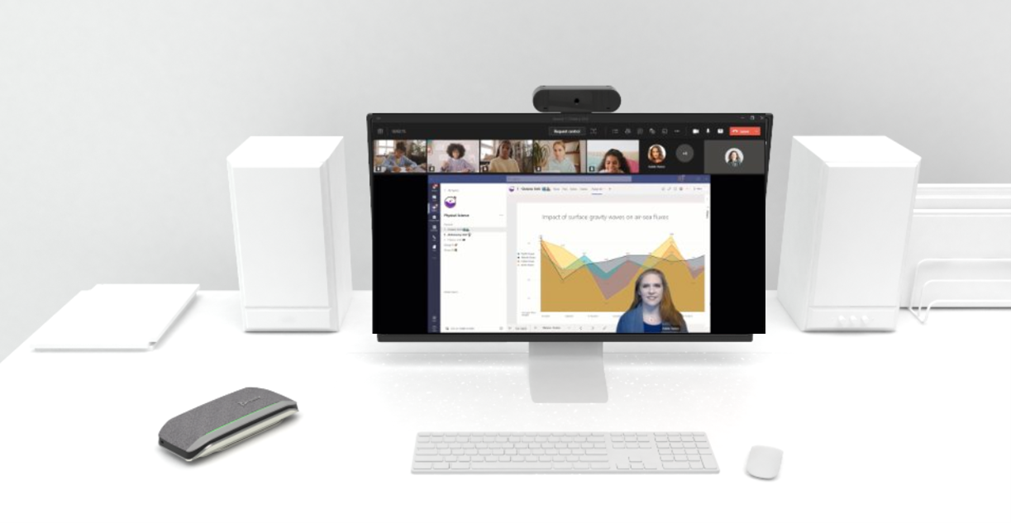
La soluzione visualizzata è:
Un PC personale con una fotocamera USB di alta qualità e un dispositivo audio vivavoce USB separato.
Perché questo layout e il tipo di dispositivo?
Uno spazio personale più piccolo, più silenzioso e concentrato significa che l'utente non ha le distrazioni degli spazi condivisi pubblici o di una classe tradizionale. Un PC che esegue Teams consente un'area di lavoro dedicata e una fotocamera USB assicura che l'utente venga visto all'interno della riunione in alta qualità. Un dispositivo vivavoce è ideale negli spazi privati in cui l'audio della riunione non deve competere con altri rumori e distrazioni.
Dispositivi visualizzati:
PERSONAL PC con Windows 10 e schermo esterno
Esempio B:
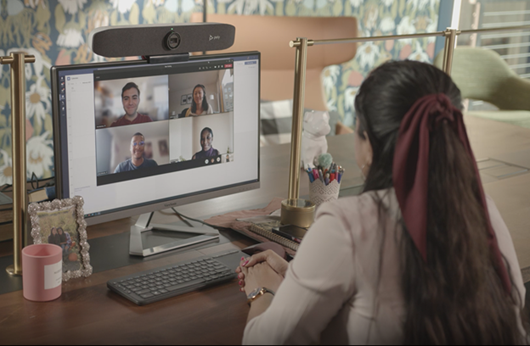
La soluzione visualizzata è:
Un PC personale con una fotocamera all-in-one, un microfono e una barra audio dell'altoparlante.
Perché questo layout e il tipo di dispositivo?
Servendo allo stesso scopo dell'esempio A, questa soluzione risolve uno spazio personale mirato. Un PC con Teams consente un'area di lavoro dedicata in combinazione con una fotocamera USB, un microfono e la barra audio dell'altoparlante.
Dispositivi visualizzati:
PERSONAL PC con Windows 10 e schermo esterno
L'installazione o la configurazione di questa soluzione è:
Molto facile. Questa operazione può essere gestita interamente dagli utenti finali pettinando il PC con le periferiche USB certificate. Le fotocamere e le barre audio personali possono essere facilmente montate sopra lo schermo.
Aule
Le aule, comprese le classi tradizionali e invertete, richiedono un coinvolgimento attivo da parte di tutti i presenti. Un'istruzione, una discussione e una collaborazione efficaci tra molte parti sono fondamentali.

La soluzione visualizzata è:
Una classe progettata sia per i partecipanti di persona che per gli studenti remoti con un layout che consente a un singolo docente di indirizzare entrambi i gruppi contemporaneamente.
Perché questo layout e il tipo di dispositivo?
Uno schermo di grandi dimensioni offre ai partecipanti remoti una presenza fisica all'interno della sala, insieme agli altoparlanti front-of-the-room che consentono a tutti di ascoltare le loro voci, anche da chi è alla scrivania più lontano dalla fonte. I microfoni sono situati nella parte anteriore della sala, in modo che insegnanti e studenti possano essere ascoltati da tutti. Una lavagna tradizionale per contenuti analogici può essere acquisita dal sistema della sala e condivisa sia con i partecipanti in sala che in remoto. La lavagna digitale Microsoft Whiteboard è anche una buona soluzione per la collaborazione tra studenti remoti e di persona, oltre che per riferimento post-classe.
Dispositivi visualizzati:
sistema Teams Rooms - Microsoft Surface Hub 2S
- Tieni presente che la soluzione Surface Hub rappresenta un'esperienza premium per la collaborazione e l'utilizzo interattivo. La soluzione Microsoft Teams Rooms associata a uno schermo di grandi dimensioni può essere usata come alternativa in questo stesso scenario.
Acquisizione analogica della lavagna - Logitech Brio Content Camera Kit
Fotocamera e audio - Kit Logitech Rally Plus
Console touch per controllo sala - Logitech TAP
L'installazione o la configurazione di questa soluzione è:
Complesso. Questa sala dispone di un'installazione fisica, compreso il cablaggio, che richiede un partner di distribuzione AV ben informato per pianificare e distribuire correttamente le soluzioni audio e della fotocamera in modo che funzionino senza problemi per gli utenti finali nello spazio.
Sale conferenze
Proprio come le aule, le sale conferenze contengono numerosi studenti che devono concentrarsi su un docente e su qualsiasi informazione che stanno presentando. Tuttavia, le sale conferenze in genere non richiedono la stessa quantità di interazione tra gli studenti. L'attenzione è rivolta alle informazioni, non alla collaborazione.

La soluzione visualizzata è:
Una sala conferenze progettata sia per i partecipanti di persona che per gli studenti remoti con un layout che soddisfa un singolo docente che si rivolge contemporaneamente a entrambi i gruppi, oltre a creare e annotare contenuti da una superficie di tocco.
Perché questo layout e il tipo di dispositivo?
I partecipanti remoti possono vedere lo stesso campo vedrai che hanno i partecipanti di persona tramite la fotocamera montata. Il docente può vedere gli studenti remoti tramite le loro videocamere su uno schermo. Uno schermo di presentazione dedicato e uno schermo touch-surface per la lavagna mostrano il materiale didattico del docente per tutti. I microfoni in piastrelle da soffitto e gli altoparlanti potenti assicurano che il docente e tutte le domande degli studenti siano ascoltati chiaramente.
Dispositivi visualizzati:
sistema Teams Rooms - Crestron Flex C100 per Teams con un proiettore installato e uno schermo basato su carrello
Lavagna digitale facoltativa - Microsoft Surface Hub 2S
Fotocamera - AVer CAM520 Pro
Audio installato - QSC e Sennheiser per sale di grandi dimensioni
L'installazione o la configurazione di questa soluzione è:
Molto complesso. Questa sala dispone di un'installazione fisica che richiederà un partner di distribuzione AV esperto per pianificare e distribuire correttamente le soluzioni audio e della fotocamera in modo che funzionino senza problemi per gli utenti finali nello spazio. L'installazione richiede competenze in relazione al cablaggio, alla configurazione audio e alla corretta configurazione del sistema Microsoft Teams Rooms e del dispositivo Surface Hub 2 associato.
Spazi multiuso
I team possono essere implementati in quasi tutti gli spazi didattici o multiuso a cui si possa pensare. Raccolte, spazi di presentazione e collaborazione per uso misto, caffè e spazi all'aperto possono essere tutti dotati di un sistema Teams o di dispositivi Teams.
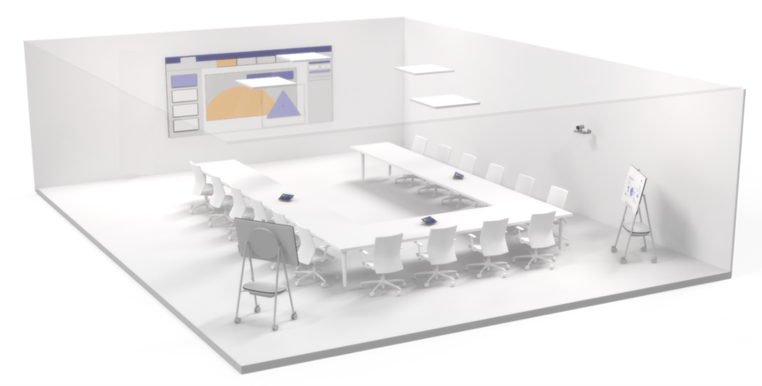
La soluzione illustrata è:
Un sistema per sale con un grande schermo anteriore della sala basato su proiettore, più console touch per l'uso e più dispositivi Surface Hub 2 per un'ampia gamma di utilizzi.
Dispositivi visualizzati:
sistema Teams Rooms - Crestron Flex C100 per Teams con proiettore installato
Lavagne digitali duali facoltative - Microsoft Surface Hub 2S
Fotocamera - Yealink UVC84
Audio installato - QSC e Sennheiser per sale di grandi dimensioni
L'installazione o la configurazione di questa soluzione è:
Molto complesso. Uno spazio multiuso, come descritto, richiede un partner di distribuzione AV esperto per pianificare e distribuire correttamente lo schermo basato su proiettore e le soluzioni di fotocamera e audio, nonché per configurare correttamente sia il sistema Microsoft Teams Rooms che i dispositivi Surface Hub 2 associati in modo che funzionino senza problemi per gli utenti finali nello spazio.
Non dimenticare la sicurezza
È fondamentale garantire che le soluzioni siano sicure contro le minacce informatiche. Microsoft utilizza l'intelligenza artificiale e l'automazione all'avanguardia per mantenere al sicuro i dati e le informazioni private quando si usa un sistema o un dispositivo Teams Rooms. La protezione dell'istituto di istruzione o dell'istituto di istruzione inizia con la gestione delle identità e dell'accesso (tramite il Microsoft Entra ID) e la gestione dei dispositivi (tramite Intune/AutoPilot).
Altre informazioni
Per altre informazioni su dispositivi e partner di Teams, vedere le pagine seguenti:
Microsoft Teams per l'istruzione: un'ottima fonte di informazioni per l'uso di Microsoft Teams nell'istruzione
Dispositivi certificati per Microsoft Teams : elenco completo dei dispositivi certificati per Microsoft Teams
Altre informazioni su Microsoft Teams Rooms, una guida alla Microsoft Teams Rooms che illustra pianificazione, distribuzione e utilizzo
Microsoft Teams Rooms Programma per i partner: elenco di partner internazionali disponibili per la pianificazione e la distribuzione di sistemi Teams Rooms
Commenti e suggerimenti
Presto disponibile: Nel corso del 2024 verranno gradualmente disattivati i problemi di GitHub come meccanismo di feedback per il contenuto e ciò verrà sostituito con un nuovo sistema di feedback. Per altre informazioni, vedere https://aka.ms/ContentUserFeedback.
Invia e visualizza il feedback per